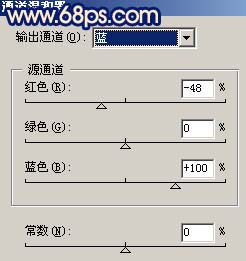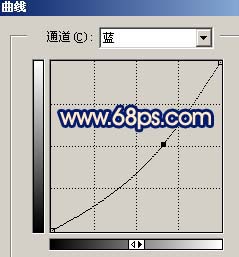原图:


效果图:

1、创建通道混合器调整图层,参数设置如图1,效果如图2。
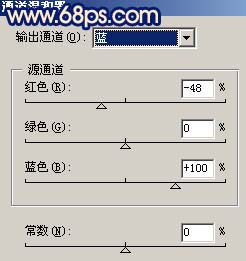
图1

图2
2、新建一个图层按Ctrl + Alt + Shift + E盖印图层,执行:滤镜 > 模糊 > 高斯模糊,数值为5,确定后把图层混合模式改为“柔光”,按Ctrl + B稍微把照片调蓝一点,效果如图3。

图3
3、把背景图层复制一层,按Ctrl + Shift + ]移到图层最上面,然后把人物勾出来,效果如图4。

图4
4、按Ctrl + M给刚才勾出的人物调曲线,参数设置如图5,6,效果如图7。

图5
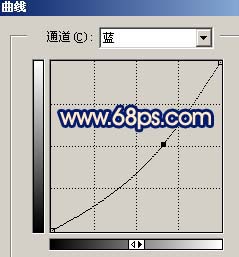
图6

图7
5、新建一个图层,盖印图层,执行:滤镜 > 画笔描边 > 深色线条,参数设置如图8,确定后把人物部分用黑色画笔擦出来,效果如图9。

图8

图9
6、新建一个图层填充颜色:#44648B,然后把图层混合模式改为“叠加”,加上图层蒙版把人物部分用黑色画笔擦出来,效果如图10。

图10
7、新建一个图层,按Ctrl + Alt + ~调出高光选区,填充颜色:#FBEBBF,然后把图层混合模式改为“正片叠底”,效果如图11。

图11
8、新建一个图层盖印图层,把图层混合模式改为“滤色”,图层不透明度改为:20%,效果如图12。

图12
9、新建一个图层盖印图层,适当的给人物磨下皮,效果如图13。

图13
10、创建色彩平衡调整图层,参数设置如图14,效果如图15。

图14

图15
11、新建一个图层盖印图层,执行:滤镜 > 模糊 > 高斯模糊,数值为5,确定后把图层混合模式改为“柔光”,图层不透明度改为:60%,效果如图16。

图16
12、创建曲线调整图层,参数设置如图17,效果如图18。

图17

图18
13、使用加深/减淡工具给照片整体调整下明暗度,效果如图19。

图19
14、创建曲线调整图层,参数设置如图20,21,效果如图22。

图20

图21

图22
15、创建色彩平衡调整图层,参数设置如图23,确定后盖印图层,整体修饰下细节,完成最终效果。

图23
互诺科技


 粤公网安备 44010402000282号 粤ICP备09019378号-1
粤公网安备 44010402000282号 粤ICP备09019378号-1